vs2010使用教程
来源:网络收集 点击: 时间:2024-01-22在百度里输入Microsoft Visual Studio 2010,到官网进行忌瞧珠下载即可。
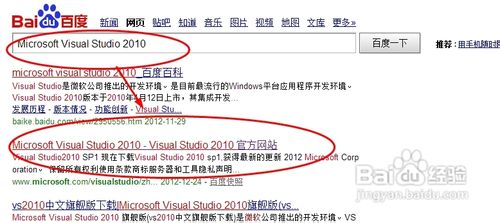
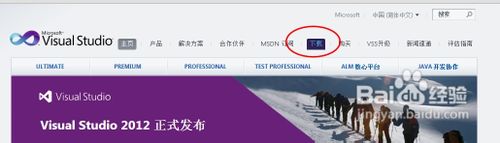
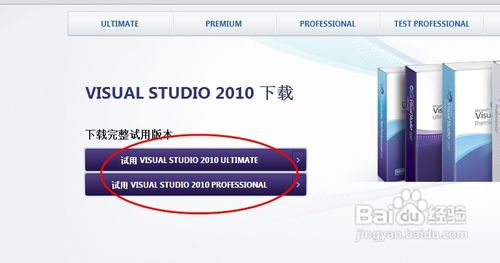 2/2
2/2下载下来的都是光盘镜像,双击即可安装,安装完成后C盘会少很大一部分空间,属于正常现象。安装需要很长的时间,耐心等待。安装盲巨完成后在开始菜单中打开言侧即可。
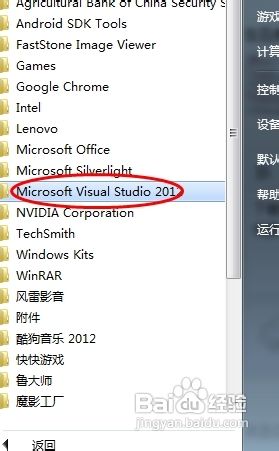 Microsoft Visual Studio使用方法1/10
Microsoft Visual Studio使用方法1/10首先是新建项目。在我们打开程序后这个提示窗口就会弹出来。
这里需要注意的是文件名和文件路径一定要养成一个好的习惯,起名按照程序的功能或是内容来起,路径放在一个专门的文件夹中。
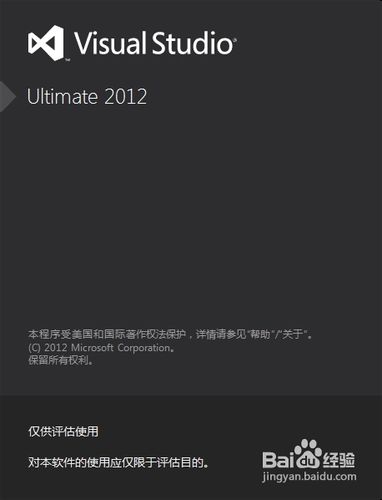
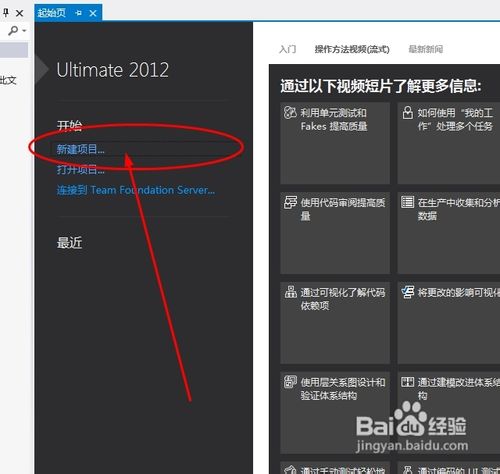
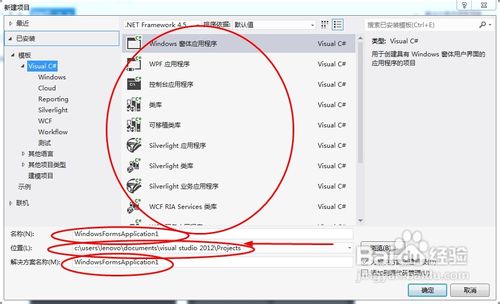 2/10
2/10也可以在文件-新建-项目中选择新建的项目类型。
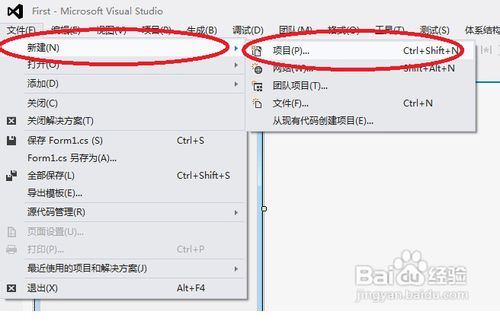
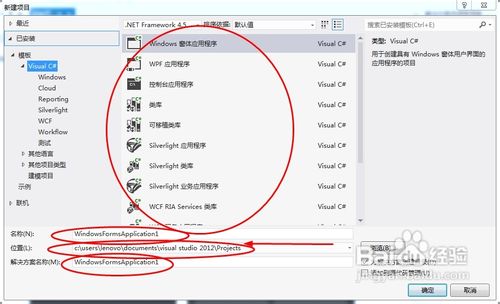 3/10
3/10Microsoft Visual Studio常用功能。
1)工具箱
在我们进行窗体设计时,工具箱是一个可以让我们所见即所得的工具,我们可以直接在里面拖拽控件。首先,打开试视图-工具箱。然后将其固定在窗口的左端。
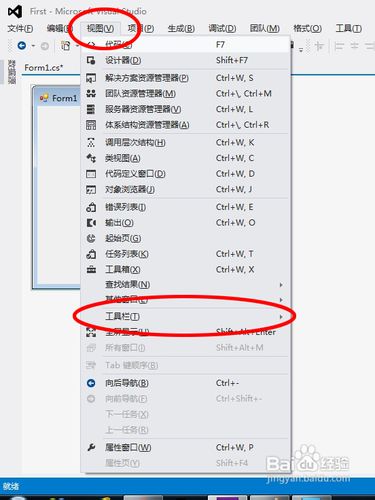
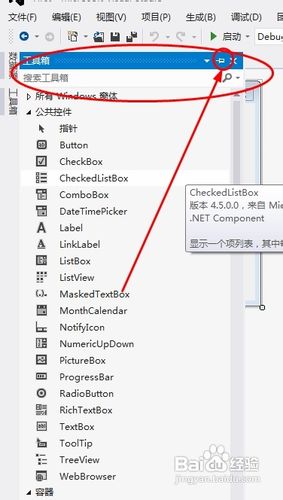
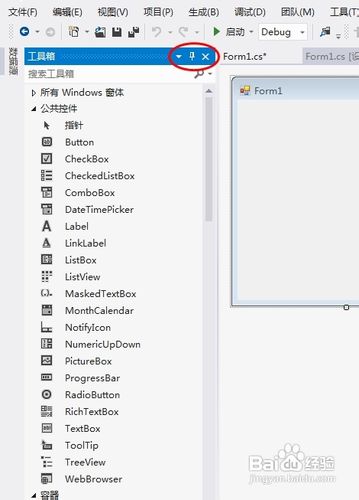 4/10
4/10拖拽控件。在工具箱中寻找我们需要的控件直接拖拽进入窗体程序中即可。要调整大小只要将鼠标放到控件边缘就可以调整,窗体的大小同样也可以调整。
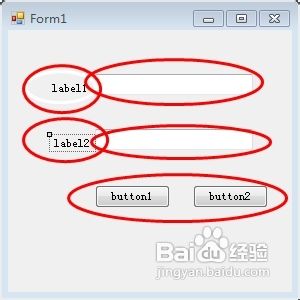 5/10
5/102)属性面板
我们添加完控件后,需要对控件的属性进行设置,比如名称、颜色等进行设置。这时我们就需要用到一个非常重要的面板——属性面板。
右击要编辑的控件,选择属性,这时在右下角就会出现控件的各种属性。根据程序的要求进行设定即可。
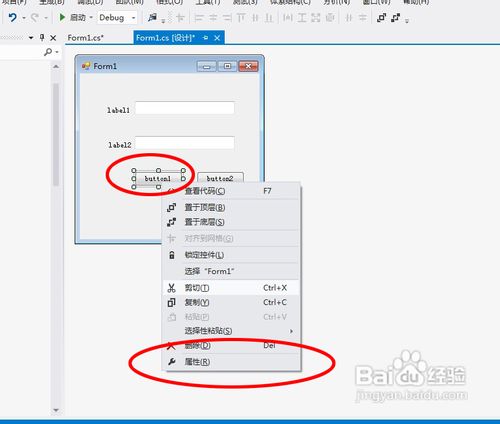
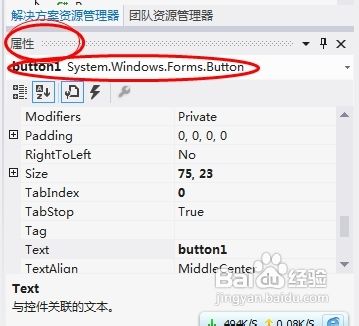
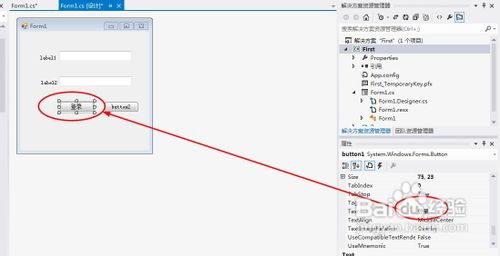 6/10
6/103)查看代码
我们的控件添加完成后我们就要开始编写程序,这是我们就要进入代码的编写窗口中,单机选中我们要编写控件,然后双击或直接按F7键跳转到代码界面。

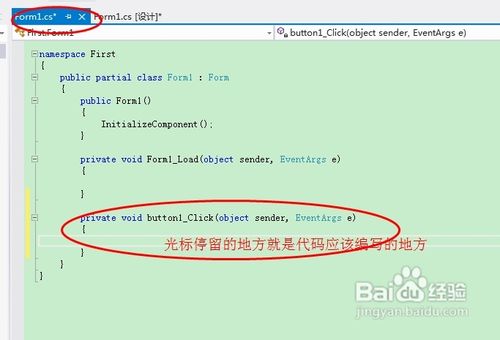 7/10
7/104)调试
当我们的程序设计好的时候或是编写到一半的时候,想要查看一下自己的程序运行的情况,可以点击调试按钮,或直接按F5或ctrl+F5(常用于控制台程序)。
点击停止调试即可回到编辑状态。
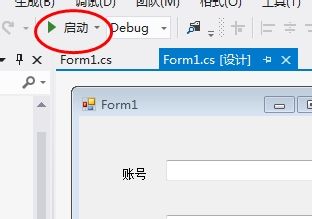
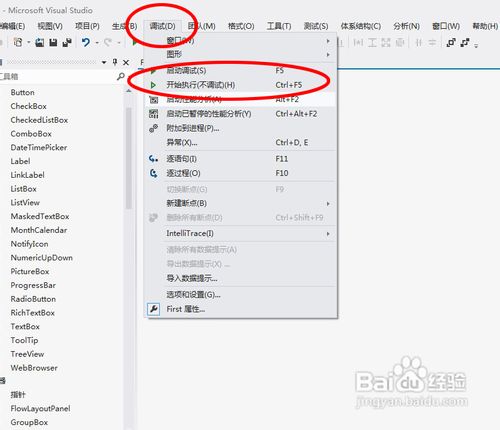
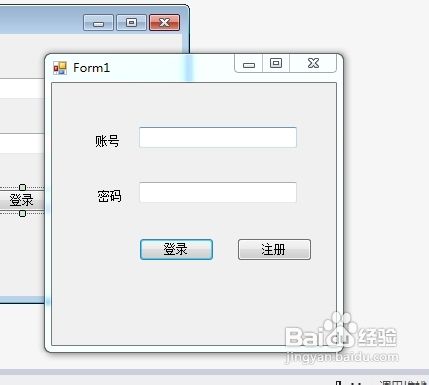
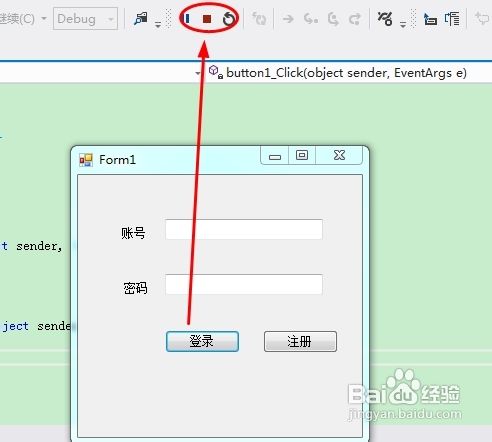 8/10
8/105)解决方案资源管理器
我们的程序所有的文件都在解决方案管理其中可以找到,多以我们要将其打开以便查看程序中的文件,和修改程序。
点击视图-解决方案资源管理器。这时就会在右面出现解决方案资源管理器的界面。选择相应的控件即可打开编辑。
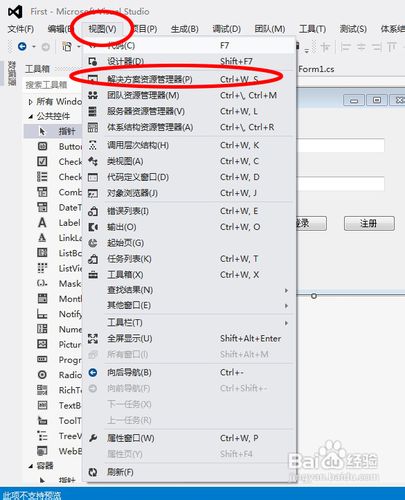
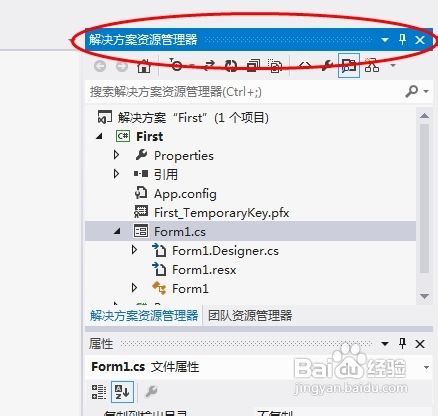 9/10
9/106)发布
编写好的程序我们要进行发布,这时找到生成-发布,即可对程序进行发布。
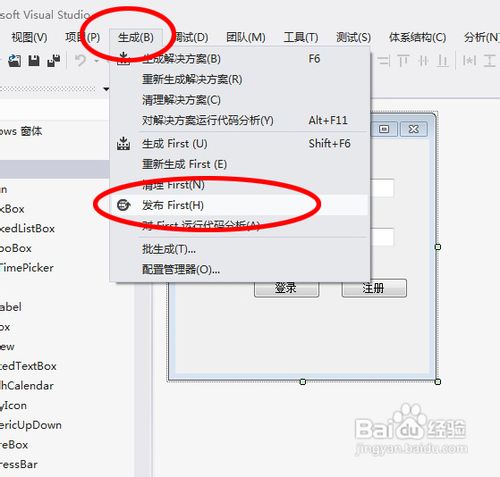 10/10
10/10控制台程序的编写就要想其他的程序开发一样,需要我们自己写代码。为了方便我们常常将行号打开一遍观察。
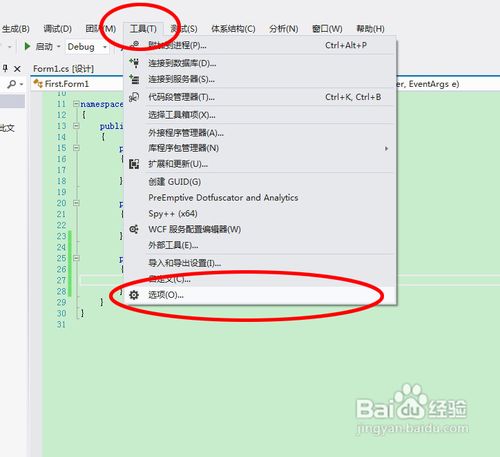
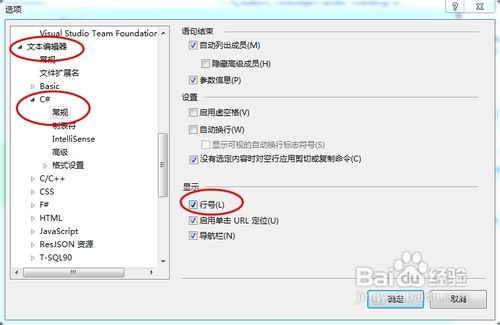
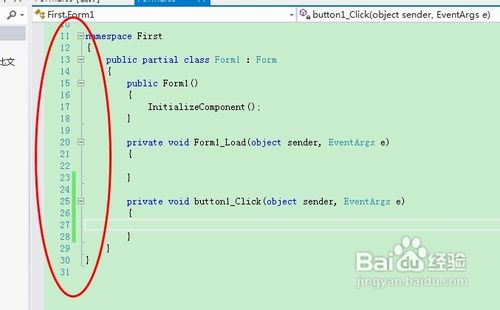 注意事项
注意事项因为我这里安装的是Microsoft Visual Studio 2012,所以图片都是Microsoft Visual Studio 2012的,不过和2010一样。nbsp;
这里只介绍简单的使用方法。nbsp;
vs2010版权声明:
1、本文系转载,版权归原作者所有,旨在传递信息,不代表看本站的观点和立场。
2、本站仅提供信息发布平台,不承担相关法律责任。
3、若侵犯您的版权或隐私,请联系本站管理员删除。
4、文章链接:http://www.1haoku.cn/art_3454.html
 订阅
订阅